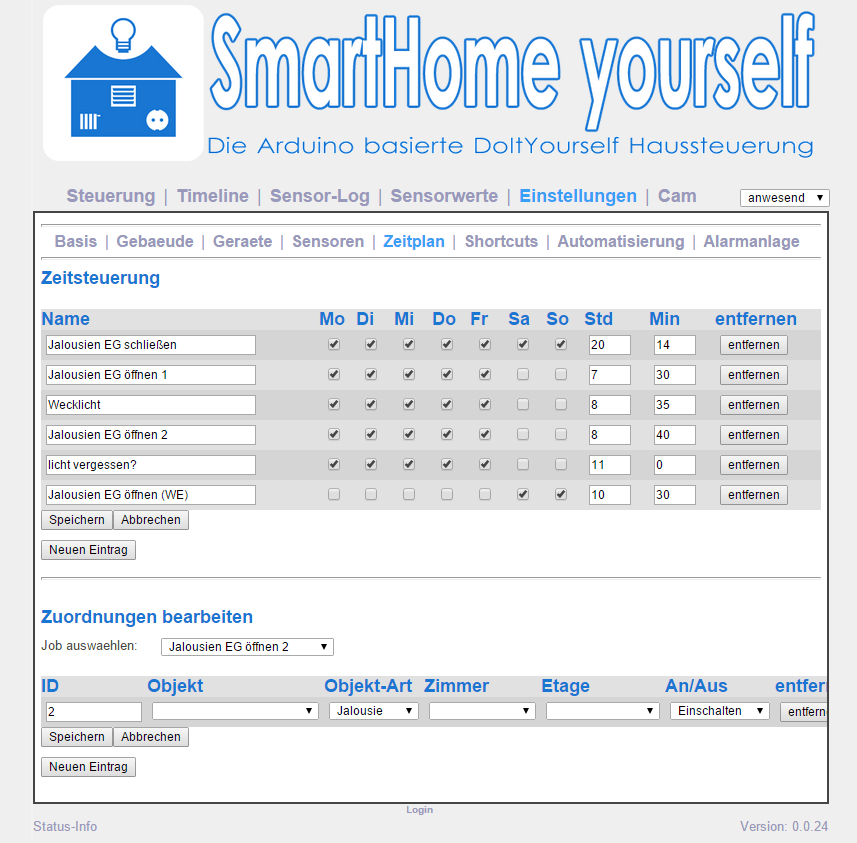- Hinweise: Aqara Hub ist erforderlich und separat erhältlich. Erfordert eine sichere 2,4-GHz-WLAN -Netzwerkverbindung. Ein Aqara Hub kann bis zu 32 Aqara Geräte verbinden
- Erkennung von unbefugtem Eintreten: Immer, wenn die Tür/das Fenster unerwartet geöffnet wird, sendet der Aqara Tür - und Fenstersensor eine Warnbenachrichtigung an Ihr Telefon und aktiviert den lokalen Alarm am Aqara Hub
- Smart Home: Der Aqara Tür - und Fenstersensor kann andere mit Aqara verbundene Geräte steuern, wenn sich der Zustand der Tür oder des Fensters ändert
- 22 mm breite Öffnung erlaubt: Der Aqara Tür - und Fenstersensor funktioniert mit den meisten Arten von Türen, Fenstern und anderen Einrichtungen mit ähnlichem Mechanismus, wie Schubladen, Schränken etc anderen Einrichtungen mit ähnlichem Mechanismus, wie Schubladen, Schränken etc
- Sprachsteuerung: Kompatibel mit Zigbee, Apple HomeKit, Alexa und IFTTT für freies Sprechen
Über den Untermenüpunkt „Zeitsteuerung“ können wir einen Wochenplan erstellen, durch den zeitgesteuerte Schaltvorgänge automatisiert werden. 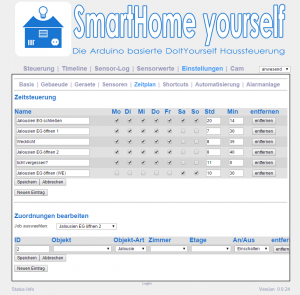 Um einen neuen Schaltvorgang zu erzeugen klicken wir auf „Neuer Eintrag“. Jetzt geben wir dem Job einen sprechenden Namen (z.B. Jalousien öffnen) und wählen darunter, an welchen Wochentagen er aktiv sein soll. Anschließend tragen wir noch die Uhrzeit ein, wann der Vorgang jeweils ausgeführt werden soll. Dann kann der Eintrag mit Enter oder einem Klick auf „Speichern“ abgespeichert werden. In der Übersicht können die Einträge jeder Zeit nachträglich bearbeitet werden.
Um einen neuen Schaltvorgang zu erzeugen klicken wir auf „Neuer Eintrag“. Jetzt geben wir dem Job einen sprechenden Namen (z.B. Jalousien öffnen) und wählen darunter, an welchen Wochentagen er aktiv sein soll. Anschließend tragen wir noch die Uhrzeit ein, wann der Vorgang jeweils ausgeführt werden soll. Dann kann der Eintrag mit Enter oder einem Klick auf „Speichern“ abgespeichert werden. In der Übersicht können die Einträge jeder Zeit nachträglich bearbeitet werden.
Um festzulegen, welche Geräte zum festgelegten Zeitpunkt geschaltet werden sollen wählen wir im unteren Bereich „Zuordnungen bearbeiten“ den gewünschten Job aus. Hierbei können Objekt-Art, Zimmer und Etage beliebig kombiniert werden.(Zum Beispiel „Alle Lampen im 1.OG“ oder „Alles im Esszimmer“) Gibt man ein einzelnes Gerät an, ergeben sich diese drei Parameter und werden auch wenn sie angegeben werden nicht mehr ausgewertet!
Um einen neuen Eintrag zu erzeugen klicken wir auf „Neuer Eintrag“ und geben dann die gewünschte Konfiguration ein.
Zum bearbeiten ändern wir einfach die entsprechende Zeile.